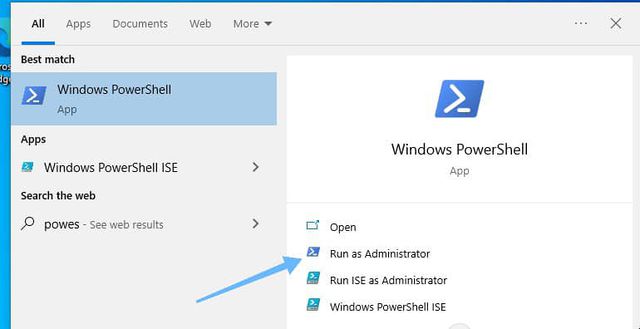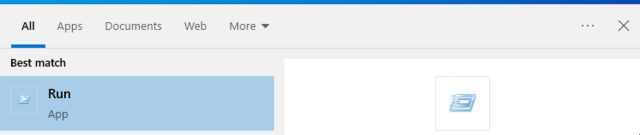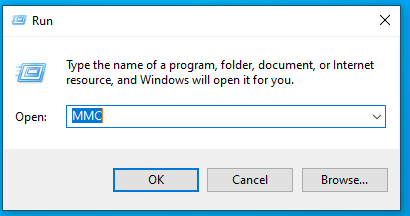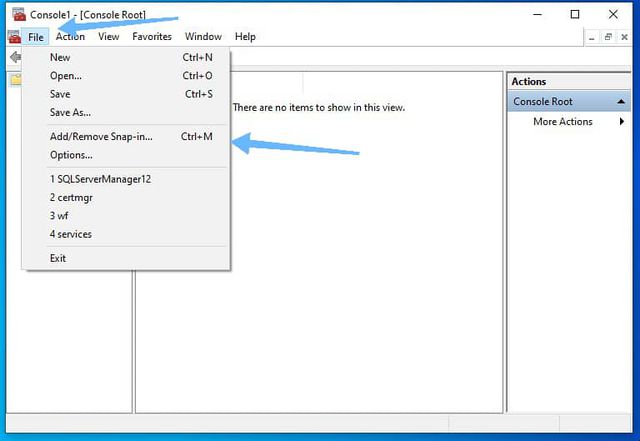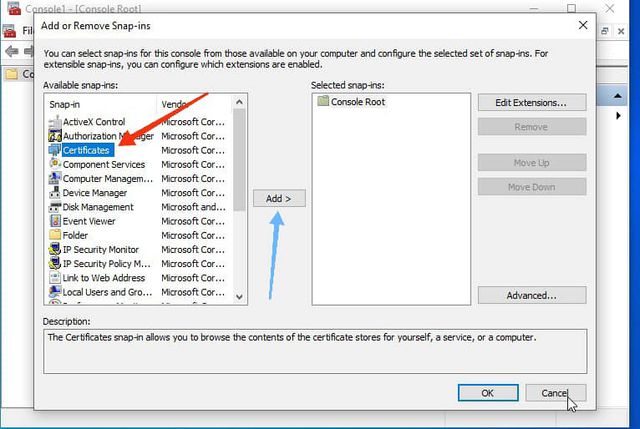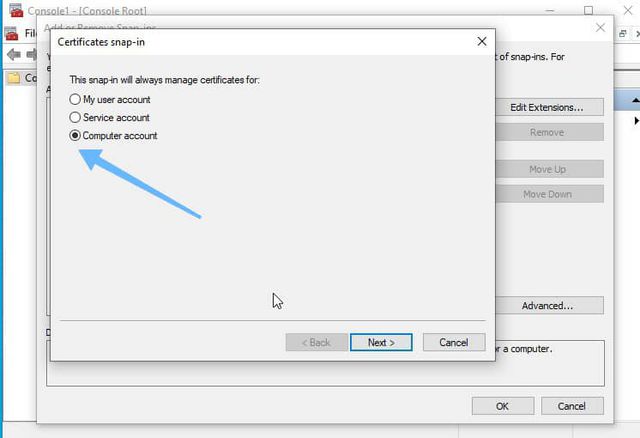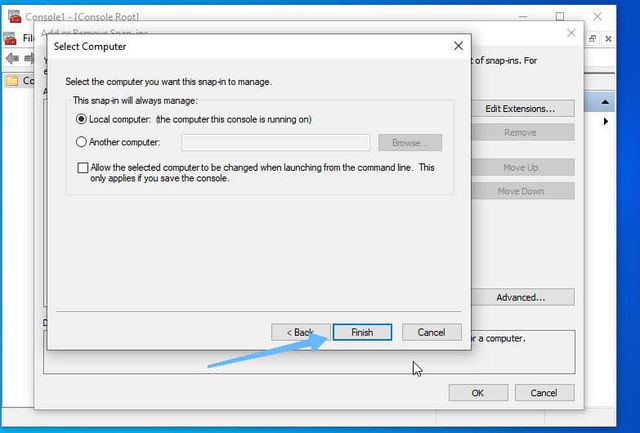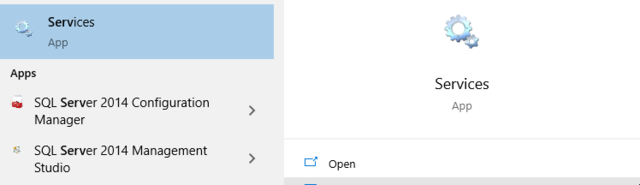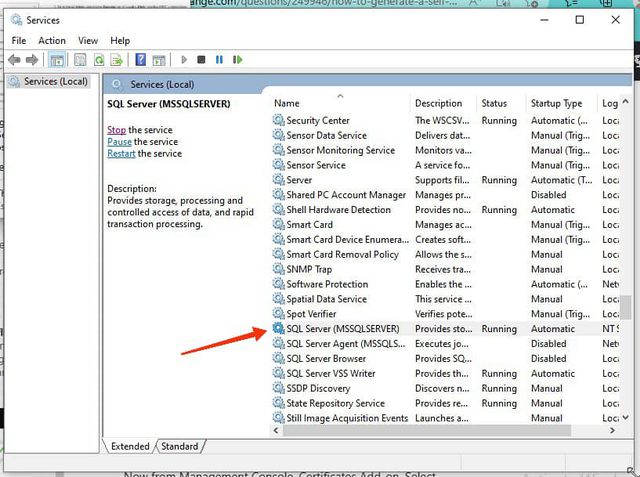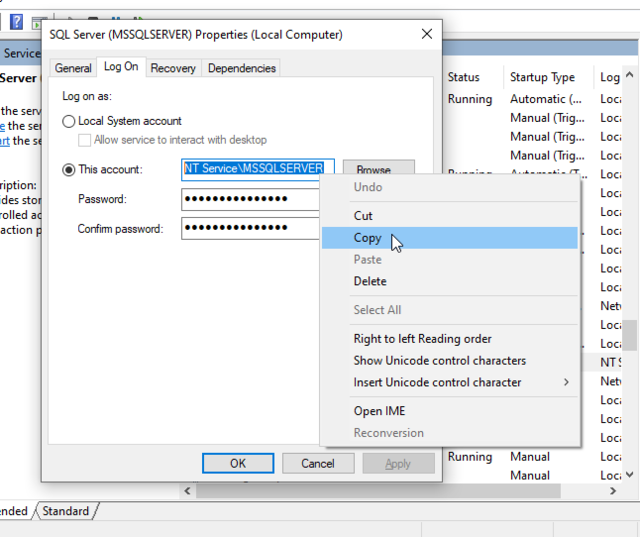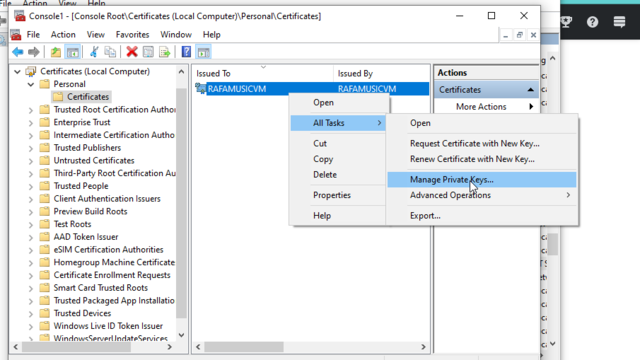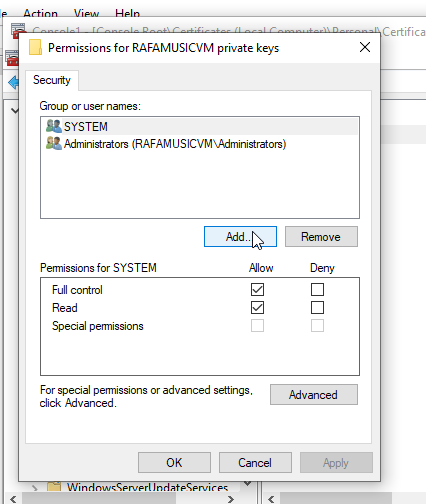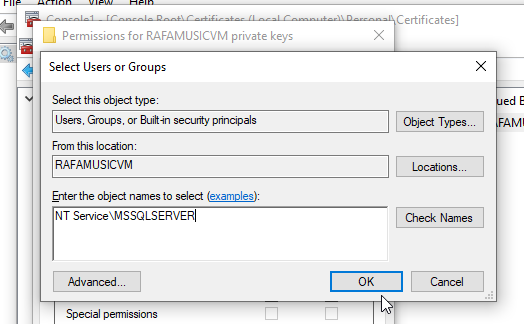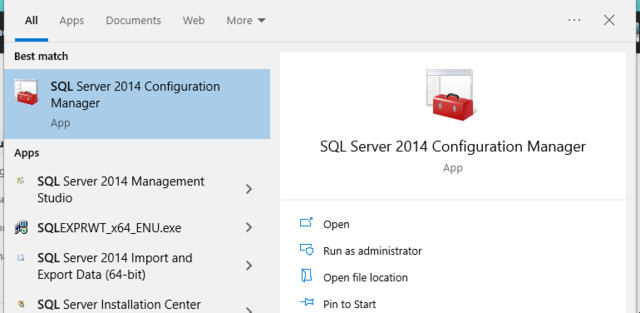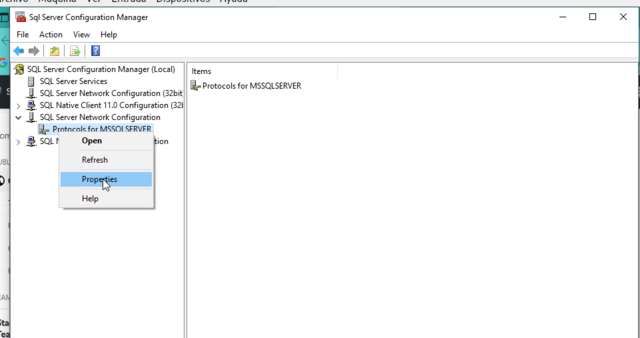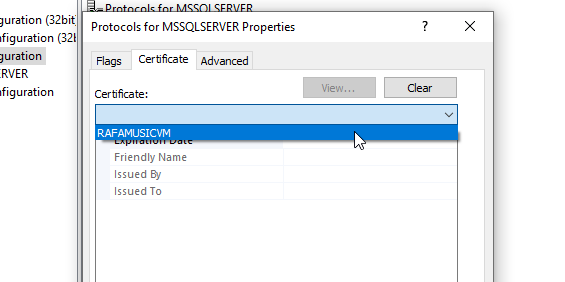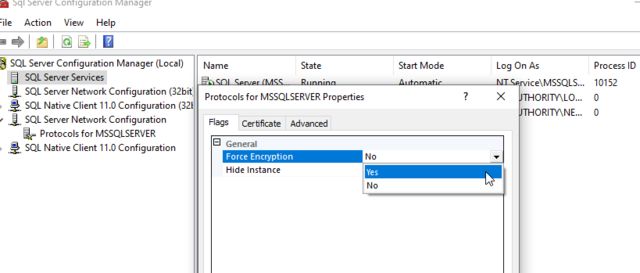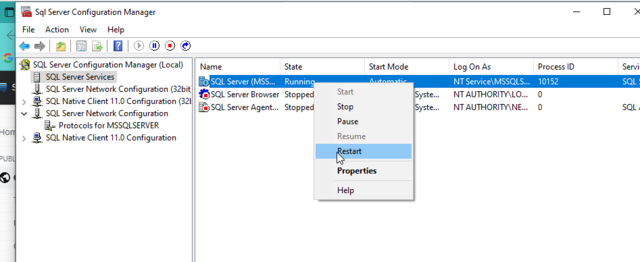Instalar certificados SQL Server
Instalacion de certificados autofirmados y configuracion de sql server para cifrar conexiones. versiones < 2019
1- Abrir powherSell de windows como administrador y ejecute el siguiente comando.
New-SelfSignedCertificate -Type SSLServerAuthentication -Subject "CN=$env:COMPUTERNAME" -DnsName "$env:COMPUTERNAME",'localhost.' -KeyAlgorithm "RSA" -KeyLength 2048 -Hash "SHA256" -TextExtension
"2.5.29.37={text}1.3.6.1.5.5.7.3.1" -NotAfter (Get-Date).AddMonths(36) -KeySpec KeyExchange -Provider "Microsoft RSA SChannel Cryptographic Provider"
resultado
2- Abrir el menu de incio y escriba en el buscador ejecutar o run, escriba MMC y selecciones acpetar.
3- Selecione Archivo de la consola MMC, seleccione agregar o quitar complemento.
4- En el cuadro de dialogo complemento certificado, seleccione cuenta de equipo y, luego seleccione siguiente y finalizar.
-5 En el cuadro de dialogo agregar o quitar complementos, seleccione aceptar.
-6 Abrir el menu de inicio y selecione servicios, luego busque MS sql server.
7- Copie la direccion del servicio en la pestaña de Log On.
8- En la consola MMC, haga clic con el botón derecho en el certificado importado, seleccione Todas las tareas y, luego, seleccione Administrar claves privadas. En el cuadro de diálogo Seguridad, agregue el permiso de lectura para la cuenta de usuario que usa la cuenta de servicio de SQL Server.
9-En Administrador de configuración de SQL Server, expanda Configuración de red de SQL Server, haga clic con el botón derecho en Protocolos de < instancia de servidor > y seleccione Propiedades.
10- En el cuadro de diálogo Protocolos de < nombre de instancia > Propiedades, en la pestaña Certificado, seleccione el certificado que quiera en el menú desplegable del cuadro Certificado y, después, haga clic en Aceptar.
11- En la pestaña Marcas, en el cuadro ForceEncryption, seleccione Sí y, a continuación, seleccione Aceptar para cerrar el cuadro de diálogo.
12- Reinicie el servicio SQL Server.
Para finalizar la instalación hay que contactar al equipo de nimbox para que realice el resto de la instalación de forma remota.